No último final de semana passei por um problema simples de resolver mas que é difícil de descobrir: como usar direito imagens de background. Pra quem não sabe, são imagens que auxiliam na modelagem de objetos no Blender. Veja um exemplo:
Uma das definições da imagem acima é o blueprint, que mostra o objeto de frente e de perfil. Quando alguém for fazer uma modelagem mais elaborada, o usuário vai fazer um esboço (que vai ser digitalizado ou escaneado caso seja à mão) de frente, perfil e algumas vezes de costas, pra ir modelando e seguindo a imagem de background.
O problema maior ao utilizar este método é fazer essa imagem aparecer na interface 3D do software.O objetivo deste tutorial é justamente ajudar os usuários que não conseguem ou não sabem como fazer isto. A versão utilizada é a 2.47.
Primeiro pegue um blueprint qualquer (pode ser de qualquer site. Estou usando o deste tutorial de character design no Blender), abra o Blender e vá em View → Use Background Image:
Aí você aperte o botão Use Background Image pra abrir mais opções:
Escolha a imagem no seu sistema operacional e abra a mesma. Ela pode não aparecer logo de cara, mas já está configurada, como na imagem abaixo:

Aí que vem o macete mais importante. Se você reparar bem, no menu View existem várias opções: Side, Front, Top, Camera e User:

Ao escolher uma delas você vai ver a imagem de background. Por default a imagem acaba indo pra câmera, e ela tem de ir pra própria interface 3D:
Então Escolha então a opção Top do Menu view que a interface vai mudar e você poderá ver a câmera. Mas o problema é que você não poderá movimentar a camera já que aí a imagem vai sumir novamente. É uma mão de obra tremenda ter de manter desse jeito, mas é necessário pra usar a imagem. Veja como ficará a interface depois de escolher o item Top:
Agora vamos configurar o Blender pra que o usuário use 2 telas, mostrando a frente e o lado do blueprint utilizado.
Leve o mouse para a borda da interface 3D e clique com o botão direito. Lá escolha a opção Split Screen e escolha a posição de onde você vai dividir a tela:
Então ela ficará assim:
Agora sete as propriedades de visualização. Acima eu escolhi a tela esquerda como sendo a frente e a da direita como sendo a de lado. Isso é necessário já que com isso quando você for modelar num dos lados, o outro ficará quase simétrico, como na imagem abaixo:
Agora é só ir modelando e setando. caso precise se mover na interface do Blender, você pode voltar a este estado escolhendo uma das 5 opções descritas acima no botão View.
Concluindo
Este é um recurso muito interessante do Blender e um dos mais básicos pra quem for modelar a partir de imagens de referência. Espero que com este tutorial você possa conseguir usar corretamente este tipo de imagem. Qualquer dúvida, use o sistema de comentários abaixo deste texto.
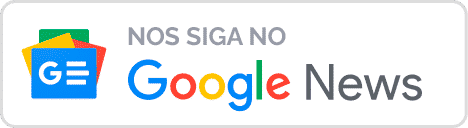








Muito bom !!!
Doidera muito bom!! Valeu!!
muito bom, eu procurava um tutorial de como ad esses backgrouds a muito tempo e era só isso que fautava para começar a modelar personagens, Á adorei seu blog, tem muita coisa legal
Vixe!!!
É muito dificil de mexer no Blender!
onde tá a proxima página
Ai vay quem sober onde anda a outra pag eu a gradeço se augem me responder issoo como coloca uma cisa incompleta em
no meu aprece uns nomes o que fazer
desculpa mas voce nao poderia ensinar o do 2.4 pq eu ainda nao sei mexernele baixei ontem mas agradeço a sua tentativa de ajuda
lek muito bom!!! sou iniciante no blender e estava procurando uma boa explicação pq ,vo te contar hein,programa complicado esse hein hehehe ,mas fazer oq msm tendo uma interface tão sinistrinha só de ver oq ele faz tenho prazer em mexer.
Olá gostaria de saber se tem como copiar as coordenadas do UV editor pra colocar no Background image… responde ae…
Não é possível comentar.